Paano Maglipat ng Musika mula sa iPod sa iPhone?

Paano patuloy na mailipat ng isang tao ang kanilang itinatangi na koleksyon ng musika mula sa isang iPod patungo sa isang iPhone, na ginagalugad ang umuunlad na tanawin ng teknolohiya at mga kagustuhan ng user? Sinisiyasat ng papel na ito ang iba't ibang paraan, kabilang ang iTunes, AirDrop, Apple Music, at software ng third-party, upang magbigay ng komprehensibong direktang pagpapalitan ng musika sa pagitan ng mga Apple device na ito.
1. Paano Maglipat ng Musika Mula sa iPod patungo sa iPhone Gamit ang iTunes?
Ikonekta ang Mga Device: Gumamit ng mga USB cable upang iugnay ang iyong iPod at iPhone sa iyong computer.
Buksan ang iTunes: Ilunsad ang iTunes sa iyong computer. Gawing lampas sa anumang pagdududa na nakuha mo ang pinakabagong anyo ng iTunes na naka-install.
Pahintulutan ang Computer: Kung sinenyasan, pahintulutan ang iyong computer para sa iyong iPod at iPhone sa paggamit ng iyong Apple ID.
Backup iPod (Opsyonal): Bago gumawa ng anumang mga pagbabago, magandang pag-isipang i-back up ang musika ng iyong iPod. I-right-click (o Control-click) sa pangalan ng iyong iPod sa kaliwang sidebar at piliin ang “Backup.â€

Maglipat ng Musika mula sa iPod patungo sa Computer:
Mag-click sa simbolo ng iyong iPod sa kaliwang sulok sa itaas ng iTunes.
Sa kaliwang sidebar, pindutin ang “Music†sa ilalim ng pamagat ng iyong iPod upang lumabas sa iyong library ng musika.
Piliin ang mga kanta na gusto mong ilipat sa iyong iPhone. Pipili ka ng mga indibidwal na himig, album, o playlist.
I-drag at i-drop ang napiling musika sa isang folder sa iyong computer upang gumawa ng backup.
Idiskonekta ang iPod: Kapag buo na ang paglilipat ng musika, ligtas na i-discharge at tanggalin ang iyong iPod mula sa computer.
Ikonekta ang iPhone: Ikonekta ang iyong iPhone sa computer gamit ang parehong USB cable.

SyncMusic sa iPhone:
Mag-click sa simbolo ng iyong iPhone sa itaas na kaliwang sulok ng iTunes.
Sa kaliwang sidebar, i-tap ang “Music†upang buksan ang mga opsyon sa pag-sync ng musika.
Piliin ang alinman sa “I-sync ang Musika†o “Mga napiling playlist, artist, album, at genre,†depende sa iyong kagustuhan.
Kung pipiliin mo ang “Match up Music,†piliin ang alternatibo upang ayusin ang iyong buong library ng musika o partikular na mga playlist, craftsmen, mga koleksyon, atbp.
Kung pipiliin mo ang “Mga napiling playlist…†piliin ang mga playlist, artist, album, atbp., kailangan mong i-sync.
I-click ang button na “Ilapat†sa kanang ibaba upang simulan ang pag-sync ng napiling musika sa iyong iPhone.
Kumpletuhin ang Pag-sync: I-hold up para sa hawakan ng pag-sync sa kabuuan. Maaaring tumagal ito ng ilang beses depende sa kabuuan ng musikang inililipat mo.
2. Paano Maglipat ng Musika Mula sa iPod patungo sa iPhone Gamit ang AirDrop?
Paganahin ang AirDrop:
Sa iyong iPod at iPhone, tiyaking naka-enable ang AirDrop.
Sa iyong iPod: Mag-swipe pataas mula sa paanan ng screen upang buksan ang Control Center. Pindutin nang matagal ang network settings card sa loob ng kaliwang sulok sa itaas, sa puntong iyon i-tap ang “AirDrop†at piliin ang “Contacts As it were†o “Everyone.â€
Sa iyong iPhone: Sundin ang parehong mga hakbang upang bigyang kapangyarihan ang AirDrop.
Piliin ang Musika sa iPod:
Buksan ang Music app sa iyong iPod.
Mag-browse at piliin ang musikang kailangan mong ilipat. Pipili ka ng mga indibidwal na kanta, album, o playlist.
Ibahagi sa pamamagitan ng AirDrop:
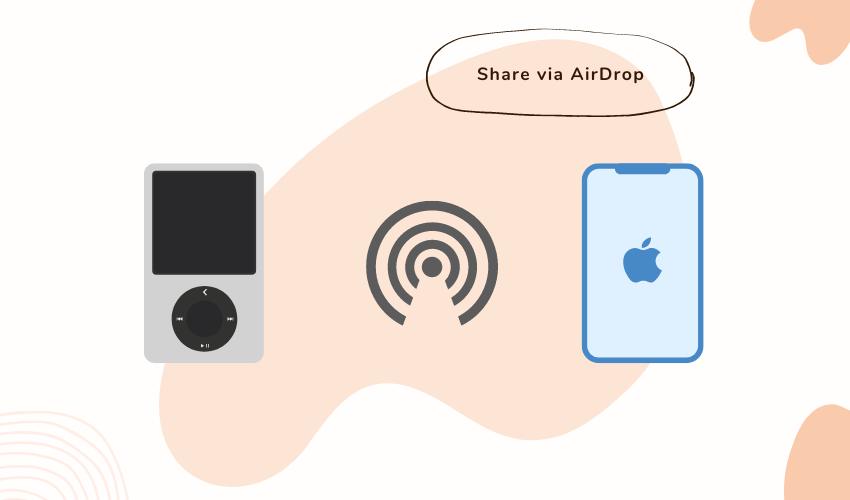
I-tap ang button na “Ibahagi†(karaniwang kinakatawan ng isang kahon na may arrow na nagpapahiwatig pataas). Matutuklasan mo ang button na ito sa loob ng music player o sa loob ng listahan makita ang iyong napiling musika.
May lalabas na listahan ng mga pagpipilian sa pagbabahagi. Tingnan ang seksyong AirDrop.
Dapat mong makita ang pamagat ng iyong iPhone na naitala sa loob ng mga opsyon sa AirDrop. I-tap ang pangalan ng iyong iPhone.
Tanggapin sa iPhone:
Sa iyong iPhone, may lalabas na notification, na nagpapakitang kailangan ng iPod na magbahagi ng musika sa iyo sa pamamagitan ng AirDrop.
I-tap ang “Tanggapin†sa paunawa para simulan ang paglipat.
Kumpletong Paglilipat:
Ang mga napiling record ng musika ay ipapalit mula sa iyong iPod patungo sa iyong iPhone sa pamamagitan ng AirDrop.
Kapag ang paglipat ay kabuuan, ang musika ay magiging available sa Music app sa iyong iPhone.
I-verify ang Paglipat:
Buksan ang Music app sa iyong iPhone at mag-navigate sa naaangkop na lugar (Mga Tunes, Mga Koleksyon, o Mga Playlist) upang matiyak na naroon ang inilipat na musika.
Ang AirDrop ay isang kapaki-pakinabang at direktang paraan para sa pagpapalitan ng kaunting bilang ng mga record ng musika partikular sa pagitan ng mga Apple device.
3. Paano Maglipat ng Musika Mula sa iPod patungo sa iPhone Gamit ang Apple Music?
Ang paglilipat ng musika mula sa isang iPod patungo sa isang iPhone gamit ang Apple Music ay kinabibilangan ng pag-upload ng iyong musika mula sa iPod patungo sa iyong Apple Music library at pagkatapos nito ay ang pag-download nito sa iyong iPhone. Kung hindi mo iniisip, tandaan na kailangan mo lang ng aktibong membership sa Apple Music para sa diskarteng ito. Narito kung paano mo ito gagawin:
Hakbang 1: Mag-upload ng Musika mula sa iPod patungo sa Apple Music Library
Sa iyong kompyuter:
Tiyaking mayroon ka ng pinakabagong bersyon ng iTunes sa iyong computer.
Ikonekta ang iyong iPod sa iyong computer gamit ang isang USB cable.
Buksan ang iTunes at mag-click sa icon ng iPod.
Sa kaliwang sidebar, sa ilalim ng “Mga Setting,†mag-click sa “Music.â€
Lagyan ng check ang sumusunod na kahon sa “Ayusin ang Musika†upang bigyang kapangyarihan ang pag-sync ng musika.
Piliin kung kailangan mong itugma ang iyong buong library ng musika o partikular na mga playlist, craftsmen, mga koleksyon, atbp.
I-click ang button na “Ilapat†upang simulan ang pag-sync. Doblehin nito ang musika ng iyong iPod sa iyong iTunes library.
Mag-upload sa Apple Music:
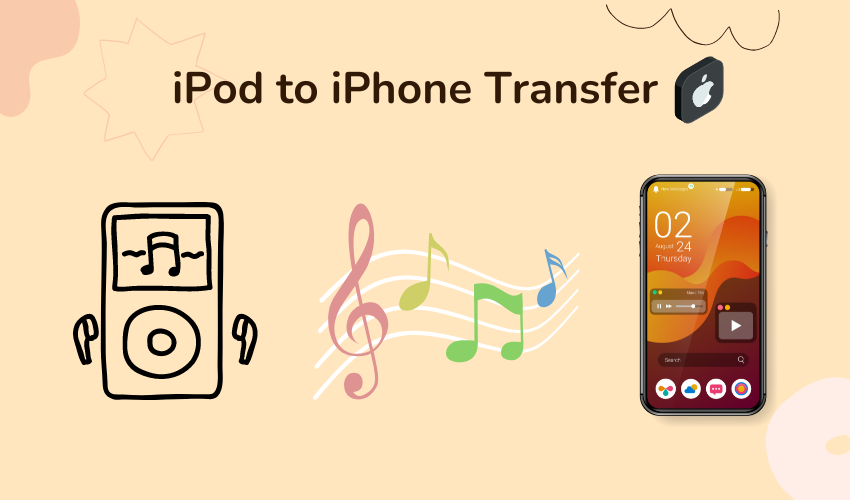
Sa iyong computer, buksan ang Music app o iTunes (depende sa bersyon ng macOS mo).
Huwag magduda na minarkahan ka ng parehong Apple ID na ginagamit mo sa iyong iPhone.
Pumunta sa “File†(o ang Music app menu) at piliin ang “Library†> “I-update ang iCloud Music Library.†Ililipat nito ang musika mula sa iTunes library ng iyong computer papunta sa iyong Apple Music library.
Hakbang 2: I-download ang Musika sa iPhone
Sa iyong iPhone, tiyaking nakamarka ka sa parehong Apple ID na ginamit mo sa iyong computer.
Buksan ang Apple Music app.
Pumunta sa iyong “Library.â€
Dapat mong makita ang musikang na-upload mo mula sa iyong iPod sa loob ng mga seksyong “Mga Kanta,†“Mga Album,†“Mga Artist,†o “Mga Playlistâ€, depende sa kung paano mo inayos ang iyong library.
I-tap ang simbolo ng pag-download (isang ulap na may pababang bolt) isa pa sa mga himig, koleksyon, o playlist na kailangan mong i-download sa iyong iPhone. Gagawin nitong naa-access ang mga ito offline sa iyong iPhone.
Hakbang 3: I-verify ang Paglipat
Kapag ganap na ang pag-download, makikinig ka sa inilipat na musika sa iyong iPhone nang hindi nangangailangan ng dynamic na koneksyon sa web.
4. Paano Maglipat ng Musika Mula sa iPod patungo sa iPhone Gamit ang Third-Party Software?
4.1 Paggamit ng EaseUS MobiMover
Hakbang 1. Mga Interface na Device
Ikonekta ang iyong iPod at iPhone sa iyong computer gamit ang mga pare-parehong USB cable.
Kapag na-insulto, i-tap ang “Believe This Computer†sa mga gadget para i-set up ang koneksyon.
Takbo EaseUS MobiMover sa iyong kompyuter.
Hakbang 2. Piliin ang Direksyon ng Paglipat at Data
Sa MobiMover, piliin ang mode na “Phone to Phoneâ€.
Piliin ang direksyon ng palitan (mula sa pinagmulan hanggang layunin) – sa kasong ito, mula sa iPod hanggang iPhone.
Piliin ang mga uri ng impormasyong kailangan mong palitan. Dahil matanong ka tungkol sa pagpapalitan ng musika, tiyaking piliin ang mga opsyong nauugnay sa musika.
Hakbang 3. Simulan ang Paglipat
I-click ang button na “Sinusundan†upang magpatuloy.
Susuriin at isalansan ng MobiMover ang napiling uri ng impormasyon mula sa iyong iPod.
Kapag buo na ang pagsusuri, pindutin ang pindutang “Exchange†upang simulan ang proseso ng palitan.
Hakbang 4. Maghintay para sa Pagkumpleto ng Exchange
Payagan ang MobiMover na ilipat ang napiling impormasyon mula sa iyong iPod patungo sa iyong iPhone.
Maghintay nang mahinahon para sa paraan upang makumpleto. Ang tagal ay depende sa kabuuan ng impormasyong inililipat.
Hakbang 5. I-verify ang Paglipat
Pagkatapos makumpleto ang paglilipat, makukuha mo ang paghahambing ng mga app sa iyong iPhone upang suriin ang mga ipinagpalit na tala. Para sa musika, ang mga record na ito ay maa-access sa loob ng Music app.
4.2 Paggamit ng MobileTrans
Hakbang 1: Mga Interface na Device
I-install MobileTrans sa iyong computer at ipadala ito.
Buksan ang module na “Phone Exchangeâ€.
Ikonekta ang iyong iPod at iPhone sa computer gamit ang mga USB cable.
Hakbang 2: Piliin ang Pag-uuri ng Impormasyon at Mga Device

Sa MobileTrans, tiyaking walang alinlangan na ang iyong iPod ay naselyohang ang pinagmulang gadget at ang iyong iPhone bilang ang layunin ng gadget. Gamitin ang button na “Flip†upang ilipat ang kanilang mga posisyon kung kinakailangan.
Mula sa listahan ng mga naka-back na uri ng impormasyon, piliin ang “Musika†(o anumang iba pang uri ng impormasyon na kailangan mong ilipat).
Opsyonal, bigyang kapangyarihan ang alternatibong “I-clear ang impormasyon sa ilang oras kamakailang duplicate†upang burahin ang umiiral nang impormasyon sa iyong iPhone ilang oras pagkatapos ng paglipat.
Hakbang 3: Simulan ang Paglipat
I-click ang button na “Simulan†upang simulan ang proseso ng palitan.
Ang MobileTrans ay magsisimulang makipagpalitan ng napiling musika (o impormasyon) mula sa iyong iPod patungo sa iyong iPhone.
Kapag naging buo na ang paglipat, makakatanggap ka ng notification.
4.3 Paggamit ng Tenorshare iCareFone
Hakbang 1: I-download at I-install ang Tenorshare iCareFone
I-download at i-install Tenorshare iCareFone sa iyong kompyuter.
Hakbang 2: Ikonekta ang iPod sa Computer

Gumamit ng USB cable para ikonekta ang iyong iPod sa iyong computer.
Ilunsad ang Tenorshare iCareFone.
Hakbang 3: I-backup ang Musika mula sa iPod
Sa Tenorshare iCareFone, pindutin ang tab na “Backup & Restore†mula sa tuktok na menu.
Lagyan ng check ang isa pang kahon sa “Music†upang piliin ito para sa backup.
Mag-click sa button na “Backup†upang simulan ang pag-back up ng musika mula sa iyong iPod.
Hakbang 4: Idiskonekta ang iPod at Interface iPhone
Kapag nakumpleto na ang reinforcement, ligtas na idiskonekta ang iyong iPod mula sa computer.
Ikonekta ang iyong target na iPhone sa computer gamit ang isang USB cable.
Hakbang 5: Piliin ang Reinforcement at Restore
Sa Tenorshare iCareFone, i-tap muli ang tab na “Backup & Restoreâ€.
Dapat mong makita ang reinforcement na ginawa mo mula sa iyong iPod na naitala doon. Piliin ito.
Hakbang 5: Piliin ang Musika na Ire-restore
Sa loob ng napiling reinforcement, makikita mo ang iba't ibang uri ng impormasyon na sinusuportahan, pagbibilang ng musika.
Piliin ang mga file ng musika na kailangan mong ilipat mula sa backup sa iyong iPhone.
Hakbang 6: Ibalik sa Device
Pagkatapos piliin ang mga rekord ng musika, pindutin ang button na “Ibalik sa Deviceâ€.
Piliin ang iyong target na iPhone bilang gadget na kailangan mo upang muling maitatag ang napiling musika.
Hakbang 7: Nakumpleto ang Paglipat
Ang computer program ay magsisimulang ilipat ang napiling mga rekord ng musika mula sa iPod backup sa iyong iPhone.
Kapag kumpleto na ang paglipat, magkakaroon ka ng musika sa iyong iPhone.
5. Pangwakas na Kaisipan
Mayroong ilang mga diskarte na naa-access upang ilipat ang musika mula sa isang iPod patungo sa isang iPhone, na tumutugon sa magkakaibang mga kagustuhan at kinakailangan. Ang paggamit ng iTunes permit para sa maginoo na pag-sync sa pagitan ng mga device, samantalang ang AirDrop ay nagbibigay ng malayong alternatibo para sa mabilis na pagpapalitan. Nag-aalok ang Apple Music ng kaayusan para sa mga may aktibong subscription, gamit ang cloud para sa tuluy-tuloy na paglilipat. Ang mga third-party na programa sa computer tulad ng Tenorshare iCareFone ay nag-aalok ng elektibong diskarte, na tinitiyak ang seguridad ng impormasyon at flexibility sa loob ng exchange handle. Depende sa mga pangangailangan ng tao, nag-aalok ang mga paraang ito ng iba't ibang paraan para magkaroon ng epektibong pagpapalitan ng musika sa pagitan ng mga Apple device.






